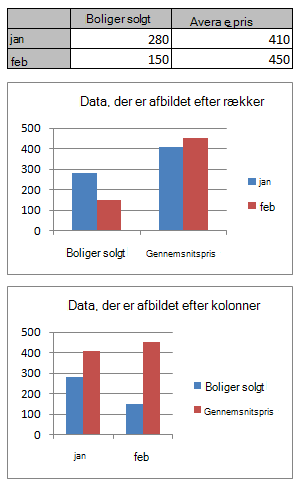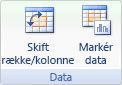Hvis et diagram, du opretter, ikke viser de regneark data på den ønskede akse, kan du hurtigt ændre den måde, dataene afbildes på. Hvis f.eks. rækker med data vises på den vandrette (kategori) akse, men du vil have dem vist på den lodrette (værdi) akse i stedet, kan du skifte rækker til kolonner, så dataene vises i diagrammet på den ønskede måde.
Vigtigt!: Du skal have et eksisterende diagram for at fuldføre denne procedure. Du kan finde flere oplysninger om, hvordan du opretter et diagram, under Opret et diagram.
I denne artikel
Sådan bestemmer Excel, hvordan data afbildes i et diagram
Når du opretter et diagram, bestemmer Microsoft Office Excel den akse, som dataserie afbildes på, baseret på antallet af rækker og kolonner i regnearket, der medtages i diagrammet, og placerer det større tal på den vandrette akse.
Hvis dine data har ens rækker og kolonner med regnearksdata, afbilder Excel rækkerne med data på den lodrette akse og kolonnerne med data på den vandrette akse. Når du har skiftet rækker til kolonner i diagrammet, afbildes kolonnerne med data på den lodrette akse, og rækkerne med data afbildes på den vandrette akse.
Du kan dog hurtigt ændre den måde, som rækker og kolonner i regneark afbildes på i diagrammet, ved at skifte rækker til kolonner eller omvendt.
Ændre den måde, data afbildes på
-
Klik et vilkårligt sted i diagrammet, der indeholder den dataserie, du vil afbilde på forskellige akser.
Dette viser Diagramværktøjer, som tilføjer fanerne Design, Layout og Format.
-
Klik på Skift række/kolonne i gruppen Data under fanen Design.
Tip
-
Hvis du vil foretage yderligere ændringer af den måde, data vises på akserne på, skal du se Ændre visningen af diagramakser.
-
Hvis du vil ændre rækkefølgen, hvori kategorierne eller værdierne afbildes langs akserne, skal du se Ændre afbildningsrækkefølgen for kategorier, værdier eller dataserier.